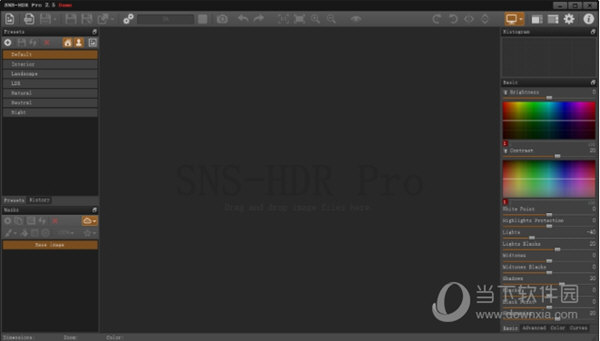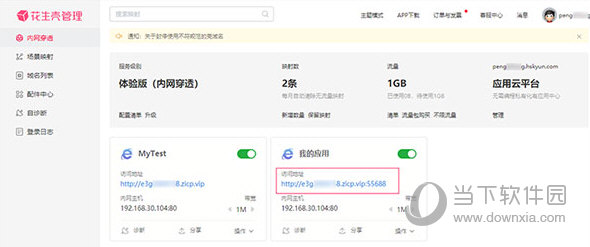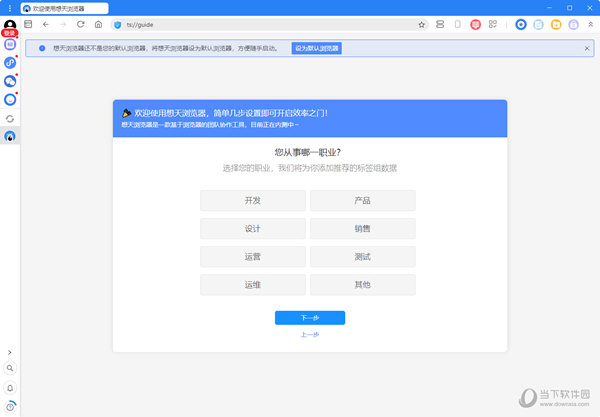惠普电脑休眠怎么唤醒?惠普笔记本休眠后无法唤醒解决办法下载
惠普笔记本电脑开机,长时间没有用电脑的话,就会自动进入黑屏休眠状态。但是有用户发现自己的电脑进入睡眠模式后无法唤醒,这该怎么办?知识兔小编这里就以win10系统为例来告诉大家具体的修复方法吧。
方法一、
1、鼠标右键点击桌面上的“此电脑”在打开的菜单中点击进入“管理”。
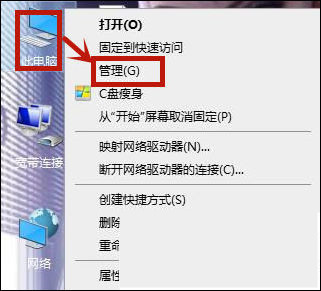
2、之后在管理窗口中依次点击“系统工具-设备管理”在右侧点击“系统设置”在下拉的选项中找到“Intel Management Engine Interface”并点击进入。
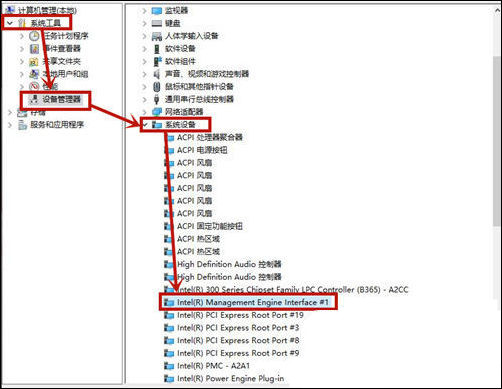
3、进入窗口之后点击上方的“电源管理”选项,并取消勾选“允许计算机关闭此设备以节约电源”并点击“确定”即可。之后惠普笔记本休眠黑屏之后就可以顺利唤醒了。
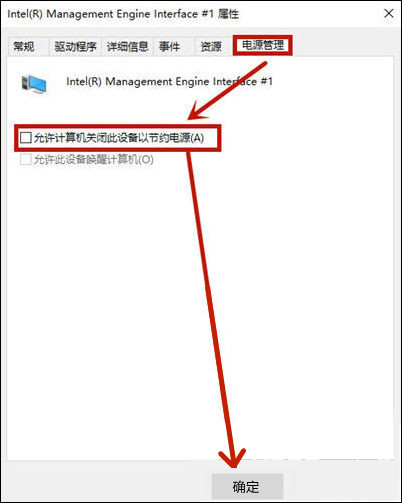
方法二、
1、鼠标左键点击桌面左下角的“开始”在打开的菜单中点击“设置”进入。
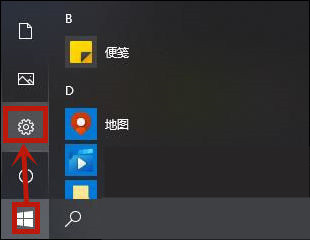
2、进入之后点击里面“系统”进入。
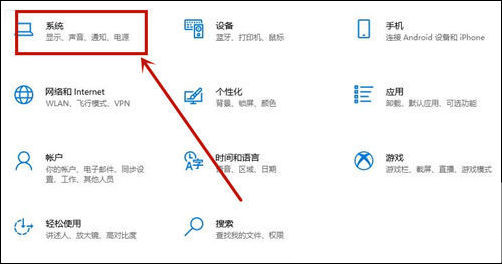
3、在页面中点击左侧的“电源和睡眠”并点击右侧的“其他电源设置”进入。
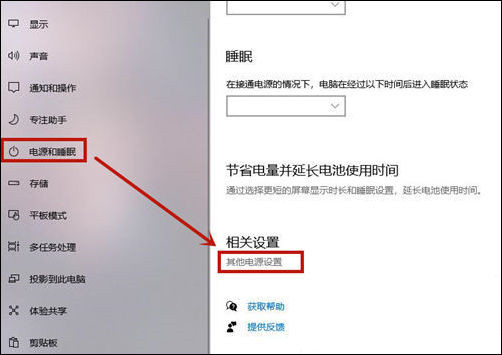
4、然后知识兔点击“更改计划设置-更改高级电源设置”之后在打开“电源选项”下方的“睡眠”选项打开只有两个选项。
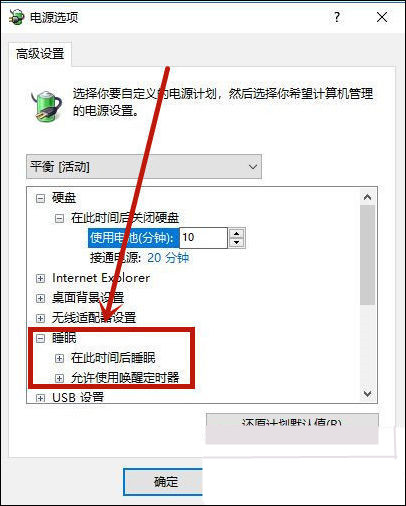
5、使用键盘上的组合快捷键“Win+R”在打开的允许窗口中输入“cmd”并点击“确定”进入。
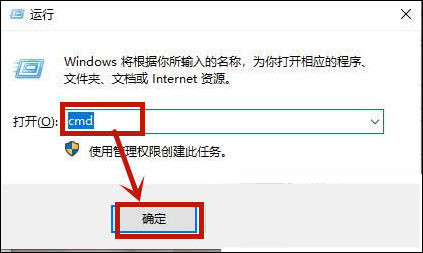
6、在打开的命令窗口中输入“powercfg -h on”并按下键盘上的“Enter”这时一个窗口闪过,休眠模式就打开了。
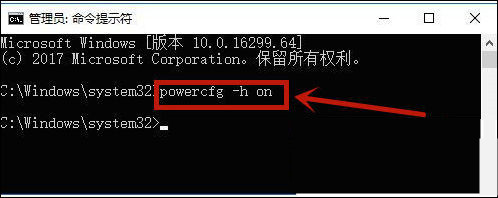
7、之后在点击睡眠下拉新多出来的“允许混合睡眠”,点击“启用”并点击“确定”即可。
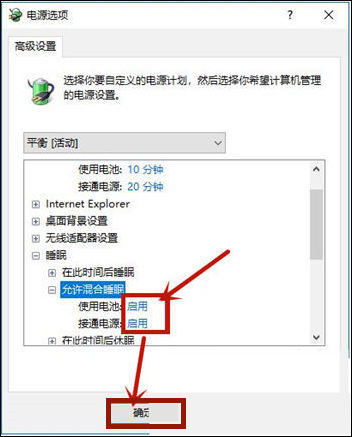
下载仅供下载体验和测试学习,不得商用和正当使用。
![PICS3D 2020破解版[免加密]_Crosslight PICS3D 2020(含破解补丁)](/d/p156/2-220420222641552.jpg)